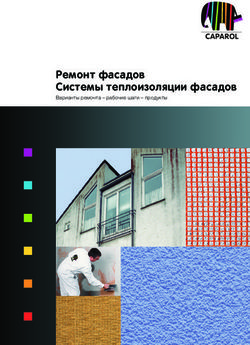ПАРУС-PostgreSQL: Установка, конвертация, обновление - Руководство администратора
←
→
Транскрипция содержимого страницы
Если ваш браузер не отображает страницу правильно, пожалуйста, читайте содержимое страницы ниже
Программный продукт "ПАРУС – Бюджет 8"
ПАРУС-PostgreSQL:
Установка, конвертация,
обновление
Руководство администратора
Москва 20222
© ООО "ПАРУС", 2022. Все права защищены.
Без предварительного получения письменного разрешения ООО "ПАРУС" этот документ (или его часть) не
может быть подвергнут копированию, фотокопированию, репродуцированию, переводу или переносу на любые
носители. Информация, содержащаяся в этом документе, может быть изменена без специального уведомления,
что не является нарушением обязательств по отношению к пользователю со стороны ООО "ПАРУС".
Содержание данного документа может частично не соответствовать установленной у пользователя версии
Программного продукта – в связи с его постоянным развитием. Для получения более точной информации
используйте электронную справочную систему.3
Оглавление
Типовые сценарии создания/конвертации/обновления ...................................................................... 5
Выбор дистрибутива PostgreSQL ........................................................................................................... 6
Установка PostgreSQL ............................................................................................................................ 6
Установка на Windows ....................................................................................................................... 6
Установка на Linux ............................................................................................................................ 7
Вариант 1. Установка PostgreSQL из дистрибутива ..................................................................... 7
Вариант 2. Установка Postgres Pro из репозитариев ..................................................................... 8
Вариант 3. Установка Postgres Pro из исходного кода .................................................................. 9
Вариант 4. Установка PostgreSQL c сайта проекта postgresql.org ...............................................10
ИНИЦИАЛИЗАЦИЯ И НАСТРОЙКА КЛАСТЕРА...........................................................................................10
Инициализация кластера и кодировка БД.........................................................................................10
Windows .........................................................................................................................................11
Linux ..............................................................................................................................................11
Управление кластером ......................................................................................................................13
Настройка параметров кластера ....................................................................................................14
Настройка доступа...........................................................................................................................15
Роли ....................................................................................................................................................16
УСТАНОВКА РАСШИРЕНИЙ .....................................................................................................................16
pg_variables ........................................................................................................................................18
http ......................................................................................................................................................18
PL/Java (заменено на 'pgzip' и 'pgqrcode') .........................................................................................20
PGExtensions (pgzip, pgqrcode) ..........................................................................................................20
СОЗДАНИЕ БД.........................................................................................................................................23
ИСПОЛЬЗОВАНИЕ СХЕМ И ТАБЛИЧНЫХ ПРОСТРАНСТВ ...........................................................................25
ДОПОЛНЕНИЯ .........................................................................................................................................26
Экспорт / Импорт .............................................................................................................................26
Экспорт БД ....................................................................................................................................26
Импорт БД .....................................................................................................................................27
Настройка доступа (pg_hba.conf) ....................................................................................................29
Расширение PL/Java ..........................................................................................................................30
PL/Java для Linux (общий вариант) ..............................................................................................31
PL/Java для Linux (вариант postgresql.org) ...................................................................................34
PL/Java для Windows .....................................................................................................................35
Конвертация Oracle-PostgreSQL ...........................................................................................................37
УСТАНОВКА КОНВЕРТЕРА.......................................................................................................................374
Системные требования ....................................................................................................................37
Установка ..........................................................................................................................................38
ПОДГОТОВКА К КОНВЕРТАЦИИ ...............................................................................................................38
Создание целевой БД PostgreSQL ......................................................................................................38
Подготовка исходной БД Oracle .......................................................................................................39
КОНВЕРТЕР "ORACLE-POSTGRESQL" .....................................................................................................43
Конвертация ......................................................................................................................................43
Ключи запуска конвертера и оболочки .............................................................................................45
ПОСЛЕ КОНВЕРТАЦИИ ............................................................................................................................47
_AfterConvert_1_by_POSTGRES.pgsql ...............................................................................................47
AFTER_PPC_PROCESS() ...................................................................................................................47
Обновление инсталлятором ParusPG / _AfterConvert_2_by_PARUS.pgsql ......................................48
Сценарии _After_Convert (опция).......................................................................................................48
Подготовка сценариев ...................................................................................................................49
Выполнение сценариев _AfterConvert ..........................................................................................49
РАБОТА С БД POSTGRESQL ....................................................................................................................50
Подготовка ........................................................................................................................................50
Работа ...............................................................................................................................................50
Парус-Онлайн .....................................................................................................................................51
ПРИЛОЖЕНИЯ .........................................................................................................................................52
Конвертация отдельных объектов (отладчик) ...............................................................................52
Ограничения PL/SQL кода и данных .................................................................................................53
Системные объекты Oracle..............................................................................................................55
Инсталлятор для PostgreSQL. Создание и обновление БД ................................................................56
Установка инсталлятора .................................................................................................................56
Системные требования..................................................................................................................56
Установка ......................................................................................................................................56
Создание/обновление БД ....................................................................................................................57
Описание настроек ........................................................................................................................57
Выполнение создания/обновления ...............................................................................................60
Работа в консольном режиме...........................................................................................................605
Типовые сценарии создания/конвертации/обновления
Для создания новой БД – установить инсталлятор ParusPG и выполнить им создание БД (аналогично
инсталлятору для СУБД Oracle).
При конвертации Oracle – PostgreSQL: после конвертации можно использовать инсталлятор ParusPG
(рекомендуется) или сценарии _AfterConvert (если есть приложения, не поддерживаемые на сегодня
инсталлятором ParusPG).
Для обновления имеющейся БД – установить инсталлятор ParusPG и выполнить им обновление
(аналогично инсталлятору для СУБД Oracle).
Конвертация
Создание ParusPG _AfterConvert
Установка PostgreSQL, инициализация и настройка кластера, создание служебных р олей
Установка расширений PostgreSQL
Создание базы данных PostgreSQL
Обновление
Установка инсталлятора ParusPG
Подготовка скриптов
_AfterConvert 1,2
Установка конвертера (ppc.exe)
Подготовка БД Oracle (Стерилизация базы
данных)
Конвертация (PPCConvert.exe)
Выполнение скрипта
_AfterConvert 1
Создание БД Выполнение скрипта _AfterConvert 1 Выполнение
инсталлятором Выполнение AFTER_PPC_PROCESS() AFTER_PPC_PROCESS()
ParusPG Обновление БД инсталлятором ParusPG Выполнение скрипта
_AfterConvert 2
В данной инструкции рассмотрены вопросы установки и настройки PostgreSQL.
Процесс конвертации описан в главе "Конвертация Oracle-PostgreSQL", работа с инсталлятором для
PostgreSQL – в главе "Инсталлятор для PostgreSQL. Создание и обновление БД".6
Выбор дистрибутива PostgreSQL
Возможны следующие варианты:
• Оригинальная версия PostgreSQL Core (Версии для Windows поддерживаются EnterpriseDB
или другими вендорами).
• Из репозитария операционной системы. Установка и обновление выполняется с помощью
штатного менеджера пакетов. Для Windows существует неофициальный Chocolatey.
• Сторонний дистрибутив (Postgres Pro, EnterpriseDB, BigSQL)
Поддерживаемые версии СУБД PostgreSQL – 9.6.x и выше (на сегодня до 13.x).
Рекомендуется выбор 64-х разрядной СУБД PostgreSQL из состава дистрибутива (для Linux) или
Postgres Pro (для Windows).
Установка PostgreSQL
Далее рассматривается установка СУБД PostgreSQL на примере Postgres Pro Standard 9.6 для
Windows и различные варианты для Linux.
Перед установкой рекомендуется проверить, что языковые и региональные настройки по умолчанию
соответствуют региону "Россия". Для Windows – "Панель управления - Региональные стандарты", для
Linux – команда "locale" должна возвращать значения параметров "ru_RU.UTF-8". В противном
случае потребуется задавать нужные значения вручную, например, при выполнении команд
управления базой данных.
Установка на Windows
1. Скачать дистрибутив требуемой версии: https://postgrespro.ru/windows.
2. Запустить инсталлятор, например, PostgresPro_9.6.x.x_64bit_Setup.exe.
3. Указать место установки, например, C:\PostgreSQL\9.6.
4. Выбрать каталог данных – место, где будет развернут кластер (кластер – область хранения баз
данных – аналог базы данных в Oracle), например, "C:\PostgreSQL\9.6\data" (см.
Инициализация и настройка кластера). Рекомендуется выделить отдельный физический
диск/массив.
5. Задать параметры сервера:7
"Порт" – порт прослушивателя, который будет указываться
в настройках клиентских соединений, в том числе
Конвертера и WIN-клиента ПП "ПАРУС-Бюджет 8". Значение
по умолчанию "5432", рекомендуется оставить без
изменений, если нет особых причин изменить.
"Разрешить подключение с любых IP-адресов" – для
ознакомления и демонстрации желательно включить. Будет
разрешено подключение со всех компьютеров в сети и
открыт порт в брандмауэре.
Важно! При реальной работе необходимо выполнить
настройку доступа вручную в соответствии с требованиями
безопасности. См. "Настройка доступа к PostgreSQL".
"Локаль" – Важно! – использовать "Настройка ОС" для ОС
с русским языком интерфейса, для других – в том числе с
MUI, выбрать "Russian, Russia".
"Супер-пользователь" – администратор БД (аналог SYS в
Oracle), обычно "postgres".
"Настроить переменные среды" – задать системные (т.е. для
всех пользователей) переменные для упрощения
взаимодействия с БД (переменные PGDATA =
C:\PostgreSQL\9.6\data, PGDATABASE = postgres и др. но не
все возможные, а также в переменную PATH добавиться
путь с исполняемыми файлами СУБД
C:\PostgreSQL\9.6\bin). Если эти переменные заданы – их
можно явно не указывать при выполнении команд,
например, "psql.exe" будет эквивалентно
"C:\PostgreSQL\9.6\bin\psql.exe -d postgres -U postgres -h
localhost -p 5432".
Далее, в настройках производительности выбрать "Провести оптимизацию параметров" в
соответствии с имеющимся объемом ОЗУ (при выборе "Использовать параметры по умолчанию"
будет заданы минимальные необходимые значения).
По окончании установки будет создан сервис "postgresql-X64-9.6" с автоматическим типом запуска,
который будет стартовать БД (кластер C:\PostgreSQL\9.6\data).
Не запрещается (но не рекомендуется) создавать более одного кластера на сервере. Если установлено
более одной версии PostgreSQL – каждая работает независимо друг от друга.
Можно, при необходимости, переместить кластер в другой каталог (например, в Windows
потребуется изменить в реестре параметры сервиса
"HKLM\SYSTEM\CurrentControlSet\Services\postgresql-X64-9.6\ImagePath" и дать необходимые права
на новый каталог "icacls X:\PostgreSQL\data /grant "NETWORK SERVICE":(OI)(CI)F /T").
Необходимо учесть размещение пользовательских табличных пространств и при необходимости
пересоздать ссылки из каталога pg_tblspc на реальные каталоги табличных пространств (для Windows
команда "mklink /d /j ссылка назначение").
Установка на Linux
Вариант 1. Установка PostgreSQL из дистрибутива
Установка выполняется с помощью штатного менеджера пакетов, например для Астра Линук с
(Debian, Ubuntu):
sudo apt install postgresql postgresql-contrib postgresql-client postgresql-server-dev-all
Размещение кластера по умолчанию – /var/lib/pgsql/data, настройки – /etc/postgresql/9.6/main.8
Вариант 2. Установка Postgres Pro из репозитариев
[Опция] Создать пользователя postgres:
useradd postgres
passwd postgres
Если пользователя нет, то он будет создан автоматически, но без права входа в систему и домашнего
каталога (выполнять команды от его имени можно будет только с помощью sudo).
Подключить репозитарий для соответствующей ОС с помощью менеджера пакетов (инструкция по
подключению расположена на странице загрузки), например для CentOS:
sudo rpm -ivh http://repo.postgrespro.ru/pgpro-9.6/keys/postgrespro-9.6.centos.pro.yum-1.0-1.noarch.rpm
или лучше так:
yum install http://repo.postgrespro.ru/pgpro-9.6/keys/postgrespro-9.6.centos.pro.yum-1.0-1.noarch.rpm
Перед установкой желательно проверить доступность пакетов. В отличии от "родных" пакетов из
состава ОС, которые как правило начинаются с "postgresql", пакеты Postgres Pro начинаются с
"postgrespro":
yum search postgrespro*
Выполнить установку пакетов (для CentOS 7):
yum install postgrespro96-server postgrespro96-contrib postgrespro96-libs postgrespro96-devel
Названия пакетов могут различаться для разных версий и ОС. Обязательными для установки
являются следующие пакеты:
server Сервер
contrib Дополнительные модули (расширения)
libs Клиентские библиотеки (libpq)
Разработка расширений сервера – потребуется при сборке сторонних
server-dev расширений. Также, обычно, содержит полезные утилиты, например,
pg_config.
В теории, при установке должны быть автоматически установлены все отсутствующие в системе
пакеты, от которых зависят устанавливаемые. Если этого не происходит (например, не подключен
нужный репозитарий), нужно отменить установку, установить требуемые пакеты и повторить
установку. Например, для CentOS 7 необходимо установить libzstd из EPEL-репозитария.
yum install epel-release
yum install libzstd
К сожалению, списка требуемых предустановленных пакетов нет.
Если СУБД поставляется в виде файлов пакетов на внешнем носителе или сетевом ресурсе
(например, версии Certified или Enterprise Postgres Pro), то установку можно выполнить,
предварительно создав локальный репозитарий с помощью createrepo для yum или genpkglist для apt.
Каталог установки зависит от ОС (например, /usr/local/pgsql /var/lib/pgsql /usr/pgpro-9.6).9
Вариант 3. Установка Postgres Pro из исходного кода
Если используемая ОС не поддерживается Postgres Pro, то можно выполнить установку из исходных
текстов (пример для RFRemix 28 (Fedora):
1. Создать пользователя postgres (см. выше).
2. Установить необходимые для сборки пакеты:
dnf install uuid uuid-devel bison flex flex-devel systemd-devel readline-devel zlib-devel libxml2-devel libxslt-devel
К сожалению, списка требуемых установленных пакетов нет, только требования. Если в
процессе сборки или установки возникает ошибка, связанная с отсутствием необходимого
пакета, необходимо выполнить "откат" (make uninstall, make clean), установить пакет,
повторить сборку и установку.
3. Скачать исходный код (см. ссылку соответствующей версии на странице загрузки),
распаковать архив, перейти в папку:
su – postgres
wget http://repo.postgrespro.ru/pgpro-9.6/src/postgrespro-x.x.x.x.tar.bz2
bunzip2 postgrespro-x.x.x.x.tar.bz2
tar xf postgrespro-x.x.x.x.tar
cd postgrespro-x.x.x.x
4. Запустить скрипт конфигурирования и выполнить сборку:
./configure --with-uuid=ossp --with-libxml --with-libxslt --with-systemd --enable-nls=ru
make world
5. Проверить, с какими опциями собран сервер: pg_config --configure
Вместо библиотеки OSSP UUID можно использовать libuuid (ключ --with-uuid=e2fs)
6. Выполнить установку:
sudo make install-world
По умолчанию каталог установки /usr/local/pgsql
Выше рассмотрена полная сборка (world) для того, чтобы "собрались" все расширения, в том числе
необходимые.
Можно выполнить только сборку/установку сервера, а затем только необходимых расширений:
make # сборка сервера
make install # установка сервера
На сегодня, обязательными (кроме всегда присутствующего plpgsql) являются расширения: dblink,
pg_variables, uuid-ossp, xml2, hstore:
cd contrib # войти в каталог с расширениями
cd dblink # войти в каталог конкретного расширения, например, dblink
make # выполнить сборку
sudo make install # выполнить установку (результат: …/share/extension/dblink.control)
cd ../uuid-ossp # войти в каталог следующего расширения
… и т. д.
По окончании сборки не стоит удалять папку сборки. В дальнейшем она может потребова ться для
сборки расширений или удаления PostgreSQL.10
Вариант 4. Установка PostgreSQL c сайта проекта postgresql.org
Рекомендуется, если желаемая версия PostgreSQL недоступна в дистрибутиве.
На странице загрузки выбрать соответствующую ОС и установить согласно приведенной
инструкции.
Например, установить PostgreSQL 12 на "Астра Линукс Орел" (совместим с Debian 9 Stretch).
# Установить необходимые пакеты
sudo apt install ca-certificates gnupg
# Импортировать ключ репозитория
curl https://www.postgresql.org/media/keys/ACCC4CF8.asc | sudo apt-key add -
# Добавить репозиторий в доступные (создать файл /etc/apt/sources.list.d/pgdg.list)
sudo sh -c 'echo "deb http://apt.postgresql.org/pub/repos/apt stretch-pgdg main" > /etc/apt/sources.list.d/pgdg.list'
# Обновить репозитории
sudo apt update
# Найти пакеты для соответствующей версии PostgreSQL
sudo apt search postgresql | grep 12
# Установить необходимые пакеты
sudo apt install postgresql-12 postgresql-12-client postgresql-12-contrib postgresql-server-dev-12
# Если не указывать номер версии, то будет установлена последняя
Инициализация и настройка кластера
Один экземпляр работающего сервера PostgreSQL обслуживает кластер, который состоит из набора
баз данных.
Перед началом работы с PostgreSQL необходимо проинициализировать кластер – обязательно указать
каталог, в котором будет размещен кластер (создать хранилище, область размещения), и при
необходимости задать параметры. По умолчанию кластер инициализируется в кодировке utf8.
Как правило, дистрибутивы PostgreSQL для Windows инициализируют кластер при установке, для
Linux – зависит от дистрибутива – инициализация может выполняется вручную после установки.
Инициализация кластера и кодировка БД
На сегодняшний день (декабрь 2021) база данных для развертывания ПП "ПАРУС-Бюджет 8"
должна использовать кодировку WIN1251 по следующим причинам:
• Более медленная работа функций PostgreSQL со строками utf8;
• Полная совместимость с win-клиентом (ANSI).
При создании новой базы данных кодировка кластера будет использоваться по умолчанию.
Можно создать кластер в utf8, а базу в win1251 (кодировка utf8 может использоваться с любой
локалью), или проинициализировать кластер в win1251.
Чтобы избежать проблем при работе со сторонними утилитами рекомендуется создать кластер в
кодировке utf8 (или использовать созданный при установке), а базу данных для ПП "ПАРУС-
Бюджет 8" создавать в кодировке win1251.
При создании кластера или БД необходимо также учитывать параметры LC_CTYPE (классификация
символов) и LC_COLLATE (порядок сортировки строк).
Изменять языковые настройки кластера не рекомендуется без веских оснований (параметры LC_xxx в
файле конфигурации postgresql.conf).11 Windows Вариант 1 (рекомендуется). Оставить кодировку кластера UTF-8, базу создавать из исходного шаблона (template0) с указанием кодировки WIN1251: psql -c "CREATE DATABASE ppc1251 TEMPLATE template0 ENCODING = 'WIN1251' LC_COLLATE = 'Russian_Russia.1251' LC_CTYPE = 'Russian_Russia.1251';" Вариант 1A. Можно создать собственный шаблон (например, template_parus) и использовать его по умолчанию вместо template1: CREATE DATABASE template_parus TEMPLATE template0 ENCODING = 'WIN1251' LC_COLLATE = 'Russian_Russia.1251' LC_CTYPE = 'Russian_Russia.1251' IS_TEMPLATE=true; -- здесь при желании добавить расширения (см. далее) update pg_database set datistemplate=true where datname='template_parus'; update pg_database set datallowconn=true where datname='template_parus'; CREATE DATABASE ppc1251; Вариант 2. Создать новый кластер с кодировкой WIN1251 вместо созданного по умолчанию: net stop postgrespro-X64-9.6 echo %PGDATA% -- проверить, что у пользователя настроено окружение pushd %PGDATA% -- чтобы папка не удалилась, т.к. будет рабочим каталогом rmdir /s /q %PGDATA% popd initdb -E WIN1251 -U postgres -W net start postgrespro-X64-9.6 Внимание! Обязательно укажите, что суперпользователем будет postgres (ключ -U). В противном случае им будет пользователь с именем текущего пользователя операционный системы (конвертер и инсталлятор работать не будут). Ключ -W задает пароль суперпользователя. Linux При установке PostgreSQL кластер может не инициализироваться. Если кластер создан – можно оставить его в кодировке по умолчанию (обычно это UTF-8 или C), если не создан – рекомендуется создать его в кодировке UTF-8. Перед инициализацией кластера или создания базы в кодировке WIN1251 потребуется: • Настроить локаль. • Настроить окружение пользователя-администратора postgres.
12 Настройка локали Убедиться, что локаль установлена: locale -a | grep ru_RU > ru_RU.cp1251 Если локали 1251 нет – добавить (компиляция файла определений локали): # Вариант 1: sudo localedef -c -i ru_RU -f CP1251 ru_RU.CP1251 locale -a | grep ru_RU > ru_RU.cp1251 # Вариант 2: # Удалить комментарий со строки ru_RU.CP1251 sudo sed -i "s/# ru_RU.CP1251 CP1251/ru_RU.CP1251 CP1251/g" /etc/locale.gen sudo locale-gen > ru_RU.cp1251 # файл определений локали /etc/locale.gen может быть другим Важно! Если кластер был проинициализирован и запущен, его необходимо перезапустить п осле добавления локали: sudo systemctl restart postgresql Пользователь-администратор (postgres) Рекомендуется все действия с базами данных выполнять от имени специального пользователя postgres. В зависимости от дистрибутива пользователь postgres может присутствовать в системе изначально, создан при установке PostgreSQL или создан Вами до его установки. Проверка пользователя postgres: cat /etc/passwd | grep postgres postgres:x:46:46:PostgreSQL Server:/var/lib/pgsql:/dev/null В целях безопасности у него может быть отключен вход в систему (/dev/null). Можно оставить эту настройку и выполнять все действия с помощью следующих конструкций: "sudo su – postgres -c ''" sudo -u postgres '' или "включить" пользователя: "usermod -s /bin/bash postgres && sudo passwd postgres" При настройке любого пользователя, администрирующего кластер, желательно задать каталог данных PGDATA и добавляется путь к исполняемым файлам, например: su – postgres echo "export PGDATA=/usr/local/pgsql/data" >> ~/.bash_profile echo "export PATH=/usr/local/pgsql/bin:$PATH" >> ~/.bash_profile Можно указать другие возможные переменные, например, PGDATABASE PGHOST и т.д. Если эти переменные заданы – их можно явно не указывать при выполнении команд, например, "psql " будет эквивалентно "/usr/local/pgsql/bin/psql -d postgres -U postgres -h localhost -p 5432". Инициализация кластера (при необходимости, если кластер не создан при установке или создается вместо кластера по умолчанию) выполняется на сервере командой "initdb". В некоторых дистрибутивах инициализация кластера предусмотрена специальным сценарием или командой (см. соответствующее руководство к ОС) – рекомендуется выполнить его, т.к. от параметров кластера могут зависеть другие компоненты системы. Например, в AltLinux кластер создается командой "/etc/init.d/postgresql initdb" от имени root. При создании кластера: Может потребоваться создать каталог для кластера и назначить владельца (дать права).
13
sudo mkdir /usr/local/pgsql/data
sudo chown postgres:postgres /usr/local/pgsql/data
chmod 0700 /usr/local/pgsql/data
Примеры инициализации кластера:
initdb -U postgres -W Создание кластера в кодировке по
умолчанию (обычно UTF-8 или C)
initdb -E WIN1251 -U postgres -W Создание кластера в кодировке WIN1251
sudo su – postgres -c "/usr/lib/postgresql/9.6/bin/initdb -- Астра Линукс – создание отдельного
encoding='WIN1251' --lc-collate='C' --lc- кластера (ключ -D), с сортировкой 'C'
ctype='ru_RU.CP1251' -D /trash/data"
здесь "-U postgres" пользователь-администратор, "-W" задать пароль.
Если переменная PGDATA не задана, можно явно указать размещение с помощью ключа "-D".
Управление кластером
Для управления кластером в "ручном" режиме обычно используется команда "pg_ctl". Если задана
переменная окружения "PGDATA", ключ "-D" можно не указывать.
pg_ctl start -D "/usr/local/pgsql/data" запуск кластера
pg_ctl start
pg_ctl stop -D "/usr/local/pgsql/data" остановка кластера
pg_ctl stop
pg_ctl stop -m i принудительная остановка кластера – аналог
"shutdown immediate" в Oracle
pg_ctl status проверка состояния
pg_ctl restart перезапуск кластера
Если в переменную окружения %PATH% не добавлен путь к pg_ctl, тогда необходимо указывать
полный путь: C:\PostgreSQL\9.6\bin\pg_ctl.exe restart.
Для автоматического управления кластером обычно используется служба (сервис). В Windows он
создается при установке.
В Linux – при установке из репозитария – сервис создается для настроек по умолчанию (см.
/usr/lib/systemd/system/postgrespro-9.6.service), при сборке – необходимо создать unit вручную:
sudo nano /usr/lib/systemd/system/postgresql.service
[Unit]
Description=Postgres Pro Standard database server
Documentation=man:postgres(1)
[Service]
Type=notify
User=postgres
ExecStart=/usr/local/pgsql/bin/postgres -D /usr/local/pgsql/data
ExecReload=/bin/kill -HUP $MAINPID
KillMode=mixed
KillSignal=SIGINT
TimeoutSec=0
[Install]
WantedBy=multi-user.target14
Основные команды управления сервисом в Linux (с системой инициализации systemd):
sudo systemctl enable postgrespro-9.6 включить автозапуск при загрузке
sudo systemctl disable postgrespro-9.6 отключить автозапуск
sudo systemctl start postgrespro-9.6 запуск кластера
sudo systemctl stop postgrespro-9.6 остановка кластера
sudo systemctl status postgrespro-9.6 проверка состояния кластера
Настройка параметров кластера
Параметры кластера расположены в конфигурационном файле postgresql.conf (основной файл
настроек, который расположен в корневом каталоге кластера, например "/usr/local/pgsql/data/
postgresql.conf").
Рекомендуемые параметры кластера для выделенного сервера PostgreSQL (конкретные значения
указаны для примера):
shared_buffers = 1GB Общий буфер сервера. Обычно 25-40% RAM.
Если объем недостаточен для хранения часто используемых данных, то они
будут постоянно записываться и читаться с диска.
Чем больше значение, тем меньше остается для дискового кэша, что может
отрицательно сказаться на общей производительности.
При увеличении shared_buffers требуется соответственно увеличить
max_wal_size, чтобы растянуть процесс записи большого объема данных
max_wal_size = 1GB Максимальный размер журнала пред-записи (WAL).
work_mem = 128MB Память для сортировки результата запроса (ORDER BY, DISTINCT, merge joins,
hash joins). Обычно выделяется 2-4% доступной памяти (без других
приложений и shared_buffers, при памяти 1-4 ГБ рекомендуется устанавливать
32-128 MB).
Если объем памяти недостаточен для сортировки результата, будут
использоваться временные файлы. Слишком большой – может привести к
своппингу.
maintenance_work_mem = Память для работы команды VACUUM, ANALYZE, CREATE INDEX, ALTER TABLE
256MB ADD FOREIGN KEY. Вычисляется как 50% размера самой большой таблицы
(постоянно используемой) или индекса, можно увеличивать до 25% RAM. При
памяти 1-4 ГБ рекомендуется устанавливать 128-512 MB. Должно быть больше
work_mem.
Можно на время увеличить для импорта или конвертации.
temp_buffers = 32MB Максимальное количество памяти, выделяемой КАЖДОЙ сессии для работы с
временными таблицами. Можно увеличивать до 5% RAM.
Внимание! Выделенная память не освобождается, пока сессия не завершится.
huge_pages = try Для Linux – Включить использование огромных страниц памяти
(https://habrahabr.ru/post/228793/)
max_locks_per_transaction = Количество блокировок объектов для каждой транзакции. Параметр
1024 необходим для процесса конвертации. Вычисляется как количество_ядер * 64
from_collapse_limit = 24 По сути, управляет планировщиком при выполнении вложенных запросов
join_collapse_limit = 24
fsync=off ТОЛЬКО ДЛЯ ТЕСТОВЫХ И ДЕМО БД. Оптимизация, угрожающая
full_page_writes=off стабильности
synchronous_commit=off
lc_messages = 'en_US.UTF-8' Опция. Отключить русский язык в сообщениях об ошибках и логах (из-за
кодировки базы WIN1251 некорректно выводятся сообщения).
В ОС должна быть установлена локаль en_US:
sudo localedef -c -i en_US -f UTF-8 en_US.UTF-8
tcp_keepalives_idle = 600 Только для Linux при работе с ЦУД-ом ("тонкий клиент").
tcp_keepalives_interval = 6 Настройки устраняют проблемы с "зависанием" клиента в случае обрыва
tcp_keepalives_count = 10 соединения между ЦУД-ом и СУБД и последующей попыткой повторного
соединения.15
Примеры просмотра текущих значений:
select current_setting('shared_buffers');
show shared_buffers;
select * from pg_settings order by name;
select * from pg_settings where name = 'shared_buffers';
select * from pg_settings where name in ('fsync', 'full_page_writes', 'synchronous_commit');
Основной процесс перечитывает файл конфигурации заново, получая сигнал SIGHUP, поэтому для
вступления параметров в силу необходимо выполнить одно из действий:
• Перезапустить кластер.
• Запустить pg_ctl reload в командной строке.
• Вызвать SQL-функцию pg_reload_conf().
Настройка доступа
Важно!
Возможно, что после установки сервера БД PostgreSQL будет настроен только локальный доступ (на
сервере) супер-пользователя, указанного при установке (обычно postgres).
Если пароль супер-пользователя не задавался при установке (initdb -W), то его нужно задать:
psql -h localhost -U postgres -c "ALTER ROLE postgres WITH PASSWORD 'password';"
Для того, чтобы другие пользователи могли работать с БД (в том числе по сети), необходимо
выполнить соответствующую настройку в конфигурационных файлах (обычно расположены в корне
каталоге с данными кластера базы данных).
1. В конфигурационном файле postgresql.conf (основной файл настроек) изменить настройку
listen_addresses, которая определяет на каких сетевых интерфейсах разрешать подключения
(аналог настройки Oracle "LISTENER\ADDRESS" в файле listener.ora), например:
listen_addresses = '' Пустой список – только доменные сокеты Unix
(только Linux)
listen_addresses = '*' Все доступные интерфейсы
listen_addresses = '0.0.0.0' Все адреса IPv4 на всех интерфейсах
listen_addresses = 'localhost' 127.0.0.1 (для IPv4) и ::1 (для IPv6)
listen_addresses = '172.28.50.45, 192.168.50.2' конкретные сетевые адреса (или имена)
2. В конфигурационный файл pg_hba.conf (файл аутентификации) добавить записи в
соответствии с требуемыми типами подключений.
Для работы ПП "ПАРУС-Бюджет 8" нужно задать подключения по TCP/IPv4 с методом
аутентификации по паролю (md5).
host all all 127.0.0.1/32 md5
host all all 0.0.0.0/0 md5
#host all all 192.168.1.0/24 md5
#host all all 172.28.0.0/16 md5
Методы trust и peer не поддерживаются, другие – пока не рассматриваются.
Обязательно требуется указать локальное подключение (127.0.0.1) с паролем – оно используется на
сервере БД для поддержки автономных транзакций.
Общая информация по настройке доступа представлена в главе "Дополнения".16
Роли
Для управления доступом к БД и разрешениями на объекты в ней используется концепция ролей. В
зависимости от того, как роль настроена, ее можно рассматривать как пользователя или как группу.
Любая роль может использоваться в качестве пользователя, группы, или того и другого.
Для создания роли используется команда "CREATE ROLE имя;", для удаления – "DROP ROLE имя;".
Примечания:
• В качестве имени роли желательно использовать идентификаторы, соответствующие
правилам именования SQL – без специальных символов и несовпадающее с
зарезервированными словами. В противном случае, необходимо указывать имя в двойных
кавычках, но т.к. в стандарте разработки ПП "ПАРУС-Бюджет 8" по умолчанию не принято
их использование, это может привести к ошибкам при работе.
• Создание/удаление роли можно выполнять непосредственно из ОС отдельными программами
createuser и dropuser, которые входят в поставку PostgreSQL.
При создании роли в качестве параметров указываются ее атрибуты. Пользователи ПП "ПАРУС-
Бюджет 8" для работы через WIN-клиент (включен флаг "Сеанс базы данных" в разделе
"Пользователи") должны иметь атрибут LOGIN (разрешается вход на сервер) и PASSWORD (пароль
необходимо указывать, т.к. действует аутентификация по паролю):
CREATE ROLE user1 LOGIN PASSWORD 'password';
или другой вариант (считается устаревшим):
CREATE USER user1 PASSWORD 'password';
(т.е., по сути, пользователь – это роль с правом входа)
Для изменения атрибутов роли используется команда "ALTER ROLE", например:
ALTER ROLE user1 PASSWORD 'password1'; смена пароля
ALTER ROLE user1 NOLOGIN; закрыть доступ на сервер
ALTER ROLE user1 IN DATABASE demo1 SET установить пользователю user1 в БД demo1
search_path TO parus, public; переменную search_path
Для определения прав доступа на объекты в БД используется команда GRANT (для отзыва прав –
REVOKE), например:
GRANT SELECT ON mytable TO PUBLIC;
GRANT ALL ON TABLESPACE parus_main TO parus;
Установка расширений
Расширения PostgreSQL предназначены для расширения функционала СУБД. В каждой базе по
умолчанию обязательно есть только расширение plpgsql.
Обычно, расширения реализуются в виде нескольких файлов:
• SQL-скрипт, в котором объединены SQL-объекты (типы данных, функции и т.д.).
Размещается в папке /share/extension/
• Динамически загружаемая библиотека, если она необходима (/lib/).
• Управляющий файл, в котором указывается имя скрипта, путь к библиотеке, версия и т.д.
(/share/extension/).
Каждый дистрибутив PostgreSQL может включать свой набор расширений (помимо "базовых",
включенных в PostgreSQL Core).17
Функционал расширения становится доступен в БД только после его "регистрации" в БД (команда
"CREATE EXTENSION").
Примечание. Если добавить расширение (например, pg_variables) в шаблон template1, то оно
будет автоматически регистрироваться при создании каждой новой БД:
psql -U postgres -d template1 -c "CREATE EXTENSION pg_variables;"
Для работы ПП "ПАРУС-Бюджет 8" требуются следующие расширения (на 22.09.2021, состав
расширений и их версии могут меняться):
Расширение Описание Установка
dblink Подключение к другим БД из сеанса PostgreSQL (входит в состав любого дистрибутива)
текущей БД
uuid-ossp Генератор идентификаторов PostgreSQL
xml2 Выполнение XPath-запросов и XSLT- PostgreSQL
преобразований
hstore Хранения пар ключ/значение PostgreSQL
pg_variables Работа с переменными в текущей Требуется версия 1.1 и выше
пользовательской сессии Имеется в Postgres Pro, для СУБД других производителей
необходимо установить расширение вручную
http http-клиент Устанавливается вручную
Linux
Windows
pgqrcode Работа с QR-кодами и выгрузками Собственная разработка, поставляется вместе с конвертером
pgzip архивов Доступно с релиза от 22.09.2021
Заменяет функционал, использующий Java (pljava)
pljava Процедурный язык PL/Java До релиза 22.09.2021
Используемый функционал заменен Устанавливается вручную (доступно при установке с
расширениями pgqrcode и pgzip postgresql.org)
Опция. При отсутствии не будет работать функционал,
связанный с QR-кодами и выгрузками в файл.
Linux
Windows
Расширения могут регистрировать автоматически при выполнении каких-либо действий, например,
импорт или конвертация. Во избежание проблем рекомендуется проверить регистрацию расширений
на тестовой базе, которую затем удалить.
Для обновления расширения необходимо скопировать соответствующие файлы поверх имеющихся и
выполнить команду "ALTER EXTENSION UPDATE TO ''; ". Например, в
PostgresPro 9.6.8 доступна версия расширения pg_variables 1.0. Для обновления до версии 1.2
необходимо взять соответствующие файлы из версии PostgresPro 9.6.11 (или собрать), переписать
старые файлы расширения новыми, и выполнить:
psql -d ppc1 -c "ALTER EXTENSION pg_variables UPDATE TO '1.2';"
Получить список доступных расширений:
psql -U postgres -d pg0626 -c "select * from pg_available_extensions;"
Если installed_version null, то расширение установлено.18
Управление расширениями с помощью утилиты администрирования pgAdmin:
pg_variables
Требуется версия 1.1 и выше.
Если установлена СУБД Postgres Pro версии 9.6.11 и выше, дополнительных действий не требуется,
т.к. расширение pg_variables включено в поставку.
Для СУБД других производителей необходимо установить расширение дополнительно. См.
https://github.com/postgrespro/pg_variables.
Установка на Linux:
При необходимости доставить пакет postgresql-devel (разработка расширений сервера):
dnf install postgresql-devel
Скачать, распаковать, собрать, установить:
su – postgres
wget https://github.com/postgrespro/pg_variables/archive/master.zip
unzip ~/master.zip
cd pg_variables-master
make USE_PGXS=1
sudo make USE_PGXS=1 install
make USE_PGXS=1 installcheck
При проверке будет создана БД, которую можно удалить:
psql -U postgres -c " DROP DATABASE contrib_regression;"
После сборки и установки рекомендуется не удалять каталог сборки для того, чтобы впоследствии
осталась возможность удалить ПО не вручную, а автоматически с помощью команды "make unistall".
В Windows самый простой способ – установить где-либо Postgres Pro (обязательно той же
разрядности и желательно той же версии) и скопировать файлы расширения в соответствующие
папки.
http
Расширение предназначено для взаимодействия с веб-сервисами/сайтами по протоколу http
непосредственно из базы данных. Расширение является "оберткой" над утилитой curl
(взаимодействует через библиотеку API libcurl).
Расширение устанавливается самостоятельно, на сегодняшний день не входит в состав
дистрибутивов PostgreSQL.19
Для Windows – скачать архив для соответствующей версии PostgreSQL и распаковать в
соответствующие папки. В архив уже включена библиотека libcurl для Winsows.
Примечание.
Если при регистрации расширения (create extension) возникает ошибка "загрузить библиотеку
http.dll не удалось: The specified module could not be found", то это значит, что не установлены
все зависимости для расширения.
Например, для сборок PostgreSQL от EnterpriseDB и BigSQL потребуется установка OpenSSL
для Windows (требуются библиотеки libeay32.dll, ssleay32.dll, libssl.dll и др.; при установке
выбрать размещение библиотек в системный каталог).
В других сборках, например Postgres Pro, библиотеки OpenSSL присутствуют, но нет других
библиотек.
Установка библиотеки libwinpthread-1.dll (вариант).
В файле README.txt из zip-архива с расширением определить компилятор, которым собрано
расширение, например, "Compiled using mingw64-w64 GCC 8.1 chain (x86_64-win32-seh-rev1,
Built by MinGW-W64 project)". Скачать соответствующий компилятор со страницы проекта
MinGW-W64, в данном случае выбрать "MinGW-W64 GCC-8.1.0" ссылка на "x86_64-win32-
seh". Из скачанного 7z-архива извлечь файл "\mingw64\bin\libwinpthread-1.dll" и скопировать
его в каталог рядом с библиотекой libcurl-4.dll
Определить отсутствующие
библиотеки можно, например, с
помощью плагина Fileinfo для
Total Commander (выбрать файл
расширения http.dll – нажать
просмотр F3 – вкладка "Dll
dependency)
Для Linux – собирается вручную из исходников (для каждой ОС требуется собственная сборка, т. к.
зависит от библиотеки libcurl, которая в каждом дистрибутиве своя).
Перед сборкой необходимо убедиться, что установлены пакеты разработчика (dev или devel) для
сервера PostgreSQL и libcurl (должны запускаться утилиты pg_config и curl-config).
pg_config -- проверка пакета postgresql-server-dev (имя пакета может отличаться)
curl-config -- проверка пакета libcurl-dev (имя пакета может отличаться)
wget https://github.com/pramsey/pgsql-http/archive/master.zip
unzip master.zip && cd pgsql-http-master
make
sudo make install
После установки необходимо зарегистрировать расширение в БД:
psql -d ppc1 -c "CREATE EXTENSION http;"20 PL/Java (заменено на 'pgzip' и 'pgqrcode') Начиная с релиза 22.09.2021 не требуется для ПП "ПАРУС-Бюджет 8". Можно использовать для собственных нужд. Установка и настройка расширение PL/Java расположена в главе "Дополнения". PGExtensions (pgzip, pgqrcode) Собственная разработка для работы с QR-кодами и выгрузками zip-архивов. Доступно с релиза от 22.09.2021. Заменяет функционал, использующий Java (расширение PL/Java). Поставляется вместе с Конвертером "Oracle-PostgreSQL" (входит в состав инсталлятора ppc.exe). После установки – размещен в папке с приложением. Состоит из 3-х файлов, предназначенных для установки на разные ОС: • PGExtensions.exe – Windows (32-х и 64-х разрядные версии). • pgextensions.redhat.tgz – Linux RedHat-подобные ОС. • pgextensions.ubuntu.tgz – Debian/Ubuntu/Астра. Примечание. Можно извлечь требуемый файл без установки, с помощью архиватора 7-Zip: WIN_CMD>"c:\Program Files\7-Zip\7z.exe" e x:\ppc.exe PGExtensions.exe LINUX>7z e ~/ppc.exe pgextensions.redhat.tgz
21 Установка на Windows Запустить установщик PGExtensions.exe, подтвердить путь для установки (по умолчанию выбирается каталог установки сервера PostgreSQL), при необходимости изменить: Установка на Linux Установить пакет libpng-dev, если не установлен: sudo apt install libpng-dev # Debian / Ubuntu / Астра sudo yum install libpng-devel # RedHat Выбрать подходящий для ОС архив (pgextensions.redhat.tgz или pgextensions.ubuntu.tgz), распаковать и запустить сценарий установки install.sh: tar -xvzf pgextensions.redhat.tgz sudo ./install.sh Установщик попытается определить пути установки. Если этого не произошло – необходимо задать значения вручную. Для определения значений можно воспользоваться утилитой pg_config с соответствующими ключами: pg_config --pkglibdir #pg_config --sharedir # потребуется добавить «/extension» echo -n $(pg_config --sharedir) ; echo "/extension"
22
Примечания:
• Утилита pg_config обычно входит в состав пакета разработки серверной части СУБД
postgresql-dev и должна быть доступна пользователю, который ее выполняет.
• Найти каталог установки файлов расширений можно поиском аналогичных файлов для
других расширений, например:
sudo find / -name pg_variables.so # библиотеки
sudo find / -name pg_variables.control # расширения
• Вместо выполнения сценария установки install.sh можно вручную скопировать файлы
расширения в соответствующие каталоги, например:
cp pgqrcode.control pgqrcode--1.0.sql /usr/pgpro-
9.6/share/extension/
cp PGQRCode.so /usr/pgpro-9.6/lib/
Проверка доступности расширений:
psql -U postgres -d demo
select * from pg_available_extensions where name in ('pgqrcode', 'pgzip');
Проверка работы расширений pgzip и pgqrcode:
psql -U postgres
create database test1;
\c test1
create extension if not exists pgzip;
select pgzip_crc('\xABCDEF');
create extension if not exists pgqrcode;
select pgqrcode_get_bitmap('Привет', 4, 0, 160);
\c postgres
drop database test1;23
Создание БД
После инициализации кластера в нем уже будут созданы 3 базы данных:
• postgres – база данных суперпользователя (по умолчанию postgres). Для сторонних программ
это база может выступать как служебная, поэтому не рекомендуется вносить в нее изменения;
• template1 – шаблон (база данных), используемый по умолчанию при создании новых баз. В
эту базу можно вносить изменения, которые должны присутствовать во ВСЕХ производных
базах по умолчанию, например, устанавливать расширения или создавать какие-либо
объекты;
• template0 – исходный шаблон (база) – используется при создании баз с параметрами,
отличными от параметров по умолчанию, заданных при инициализации кластера, например,
локали. Базу НЕЛЬЗЯ изменять.
Новые базы данных создаются командой "CREATE DATABASE" после подключения к серверу,
например, штатной утилитой "psql":
CMD> psql -U postgres -h localhost -d postgres Вход пользователем postgres (если БД не указана вход
выполняется в базу с именем пользователя)
PSQL# CREATE DATABASE ppc1 - создать БД с именем “ppc1”;
WITH OWNER = postgres - владелец БД – по умолчанию – пользователь,
выполняющий команду (должен иметь привилегию
CREATEDB);
TEMPLATE = template1 - использовать шаблон (базы создаются
копированием шаблона), по умолчанию "template1";
ENCODING = 'WIN1251' - кодировка символов. Использовать WIN1251;
LC_COLLATE = 'Russian_Russia.1251' - порядок сортировки текста. Использовать
обязательно Russian_Russia.1251 (для Windows) или
ru_RU.cp1251 (для linux с версией PG 10 и выше) или C
(для linux с версией PG 9.6)
LC_CTYPE = 'Russian_Russia.1251' - классификация символов. Использовать обязательно
Russian_Russia.1251 (для Windows) или ru_RU.cp1251
(для linux)
TABLESPACE = pg_default - табличное пространство – расположение в файловой
системе. По умолчанию «pg_dafault» – "совпадает»"с
кластером.
CONNECTION LIMIT = -1 - максимальное количество подключений к БД (по
; умолчанию «-1» – без ограничений, но необходимо
учитывать настройку max_connections для кластера)
Примечания:
Если выполнены все предварительные условия (пользователь ОС – это администратор БД, не
менялись табличные пр-ва, локаль соответствует настройке ОС), то можно указать только имя БД при
ее создании:
CREATE DATABASE ppc1;
Одну команду проще выполнять передав ее psql с помощью значения ключа -c:
psql -h localhost -U postgres -c "CREATE DATABASE ppc1;"
Если кластер создан в кодировке WIN1251, достаточно выполнить:
CREATE DATABASE ppc1;
Будет использован шаблон "template1" с нужными языковыми параметрами.24
Если кластер создан в кодировке UTF8, необходимо использовать шаблон "template0" и
переопределить языковые параметры, например:
CREATE DATABASE ppc1 TEMPLATE template0 ENCODING = 'WIN1251' LC_COLLATE = Windows
'Russian_Russia.1251' LC_CTYPE = 'ru_RU.CP1251';
CREATE DATABASE ppc1 TEMPLATE template0 ENCODING = 'WIN1251' LC_COLLATE = 'C' Linux,
LC_CTYPE = 'ru_RU.CP1251'; PostgreSQL 9.6
CREATE DATABASE ppc1 TEMPLATE template0 ENCODING = 'WIN1251' LC_COLLATE = Linux,
'ru_RU.CP1251' LC_CTYPE = 'ru_RU.CP1251'; PostgreSQL >= 10
См. также Удаление БД.
Логин пользователем postgres (если БД не указана вход
Проверка:> psql выполняется в базу с именем пользователя, адрес сервера –
localhost, порт – 5432)
# \l Получить список баз в кластере
# \c pg0626 Подключиться к БД pg0626
# \dx Получить список зарегистрированных расширений в БД
# \q Выход
Кластер и базы в кодировке WIN1251, установленные расширения:
Кластер в кодировке UTF8, пользовательские БД – WIN1251:25 Примечание. Для консоли Windows – установите в свойствах консоли равно-ширинный шрифт “Lucida Console” и измените кодовую страницу командой “chcp 1251” (или chcp 65001 для Windows 10), чтобы корректно отображались сообщения на русском языке. Использование схем и табличных пространств Схемы предназначены для логического размещения именованных объектов в базе данных. ПП "ПАРУС-Бюджет 8" использует схему по умолчанию "public" (в ней хранятся "системные" объекты, в том числе эмулирующие работу с Oracle) и схему "parus" (для прикладных объектов аналог схемы parus в Oracle). Схема "public" имеется в любой БД по умолчанию. Схема "parus" создается конвертером/инсталлятором ПП "ПАРУС-Бюджет 8". Порядок поиска объектов по схемам задается с помощью параметра пользователя "search_path", например: ALTER ROLE parus IN DATABASE ppc1 SET search_path TO parus, public. Табличные пространства предназначены для организации физического размещения файлов базы данных в файловой системе. Конвертер/инсталлятор ПП "ПАРУС-Бюджет 8" поддерживает размещение данных по разным табличным пространствам. При конвертации – если на сервере есть табличное пространство и именем, совпадающим с именем табличного пространства Oracle (регистр не важен), то таблица или индекс будет создан в этом табличном пространстве. При создании БД с помощью инсталлятора – пространства выбираются на соответствующей вкладке. По умолчанию (если не указано явно), объект создается в пространстве по умолчанию pg_default. Пространство по умолчанию может быть переопределено параметром default_tablespace. Пример: mkdir -p /mnt/pg2/data2 chown postgres:postgres /mnt/pg2/data2 chmod -R 700 /mnt/pg2/data2 -- Windows: icacls X:\PostgreSQL\data /grant "NETWORK SERVICE":(OI)(CI)F /T psql -d ppc1 CREATE TABLESPACE parus_main OWNER parus LOCATION '/mnt/pg2/data2'; Узнать имеющиеся табличные пространства можно запросами: SELECT tablespace FROM pg_tables WHERE tablename = 'agnlist' AND schemaname = 'parus'; SELECT tablespace FROM pg_indexes WHERE indexname = 'i_agnlist_prnation_fk' AND schemaname = 'parus'; SELECT tablespace FROM pg_tables WHERE tablename = 'appmodules_ref$tm p' AND schemaname = 'parus'; SELECT * FROM pg_indexes where tablename like '%$tmp' order by indexname; Внимание! В PostgreSQL для больших объектов (LOB) всегда используется табличное пространство по умолчанию (т. е. смысла в пространстве PARUS_LOB нет).
Вы также можете почитать